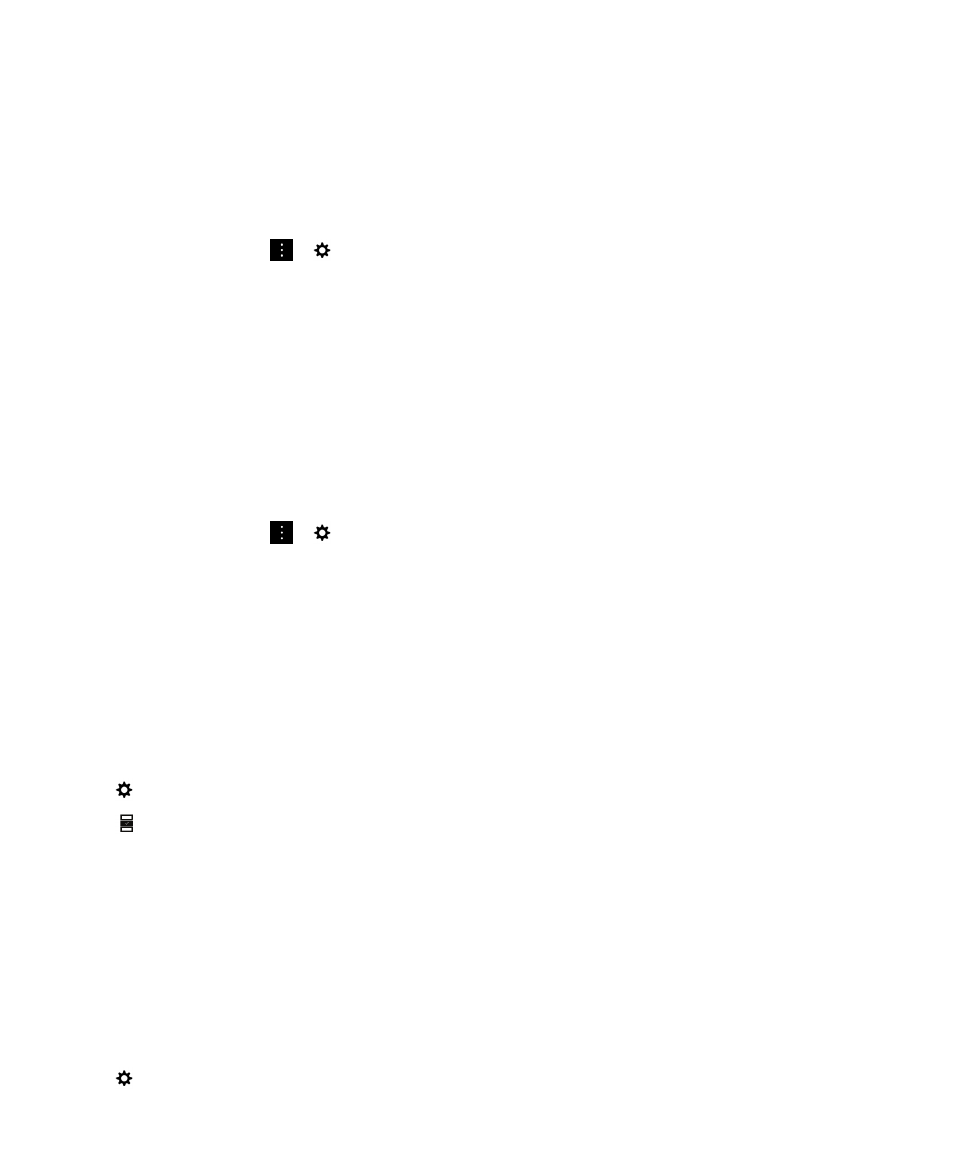
ตั้งคาการตอบกลับเมื่อไมอยูในที่ทำงาน
บัญชีอีเมลบางบัญชีอาจไมสนับสนุนการตอบกลับเมื่อไมอยูในที่ทำงาน
1. ใน BlackBerry Hub ใหแตะที่ > > บัญชีอีเมล
2. แตะที่บัญชีอีเมล
3. เปดใชสวิตช สงคำตอบกลับโดยอัตโนมัติ
4. ดำเนินการอยางใดอยางหนึ่งตอไปนี้:
• เพื่อสงคำตอบกลับเมื่อไมอยูในสำนักงานภายในองคกรของคุณ ใหปอนขอความในฟลด ตอบกลับพรอม
• เพื่อระบุเวลาเริ่มตนและสิ้นสุดในการสงคำตอบกลับเมื่อไมอยูในสำนักงาน ใหเปดใชสวิตช สงคำตอบกลับโดยอัตโนมัติระหวางวันที่ที่ระบุไว
• เพื่อสงคำตอบกลับเมื่อไมอยูในสำนักงานภายนอกองคกรของคุณ ใหเปดใชสวิตช สงคำตอบกลับโดยอัตโนมัติภายนอกองคกร หากคุณตองการใหขอความตอบกลับเมื่อไมอยูใน
สำนักงานสำหรับภายนอกองคกรแตกตางจากคำตอบกลับเมื่อไมอยูในสำนักงานสำหรับภายในองคกร ใหปอนขอความในฟลด ตอบกลับพรอม
เพิ่มลายเซ็นในบัญชีอีเมล
1. ใน BlackBerry Hub ใหแตะที่ > > บัญชีอีเมล
2. แตะที่บัญชีอีเมล
3. เปดใชสวิตช ลายเซ็นอัตโนมัติ
4. พิมพลายเซ็นของคุณในชอง
เปลี่ยนอีเมลแอดเดรสดีฟอลตหรือปฏิทินของคุณ
เมื่อคุณแบงปนบางสิ่งบางอยาง (ตัวอยางเชน รูปภาพหรือเว็บไซต) โดยใชอีเมล หรือเมื่อคุณเขียนอีเมลใหม อุปกรณ BlackBerry ของคุณจะสงอีเมลจากอีเมลแอดเดรสดีฟอลตของ
คุณ เมื่อคุณเพิ่มกิจกรรมลงในปฏิทินของคุณ หรือสงการเชิญเขารวมการประชุม อุปกรณของคุณจะเพิ่มกิจกรรมนั้นลงในปฏิทินดีฟอลตของคุณ
1. บนหนาจอหลัก ใหปดลงจากดานบนของหนาจอ
2. แตะที่ การตั้งคา > บัญชี
3. แตะที่
• เพื่อเปลี่ยนบัญชีดีฟอลตที่คุณใชสงอีเมล ในรายการ อีเมลแอดเดรส แบบเปดลงมา ใหแตะที่บัญชี
• เพื่อเปลี่ยนปฏิทินดีฟอลตที่คุณใชเพิ่มกิจกรรมและใชสงการเชิญเขารวมการประชุม ในรายการ ปฏิทิน แบบเปดลงมา ใหแตะที่ปฏิทิน
ดาวนโหลดเฉพาะขอความตัวอักษรบางสวนในอีเมล
หากคุณมีการยายระหวางพื้นที่ครอบคลุมเครือขาย Wi-Fi หรือพื้นที่ครอบคลุมเครือขายเซลลูลารบอย หรือหากคุณกำลังอยูระหวางโรมมิ่ง คุณสามารถควบคุมปริมาณเนื้อหาในขอความ
อีเมลที่จะมีการดาวนโหลดมาในระหวางที่อยูในพื้นที่ครอบคลุมเครือขายเฉพาะ ตัวอยางเชน ในระหวางโรมมิ่ง คุณอาจเลือกดาวนโหลดเพียงหัวขอของขอความเทานั้น ในระหวางที่อยูในพื้นที่
ครอบคลุมเครือขาย Wi-Fi คุณอาจเลือกที่จะดาวนโหลดขอความเต็ม
1. บนหนาจอหลัก ใหปดลงจากดานบนของหนาจอ
2. แตะที่ การตั้งคา > บัญชี
BlackBerry Hub และอีเมล